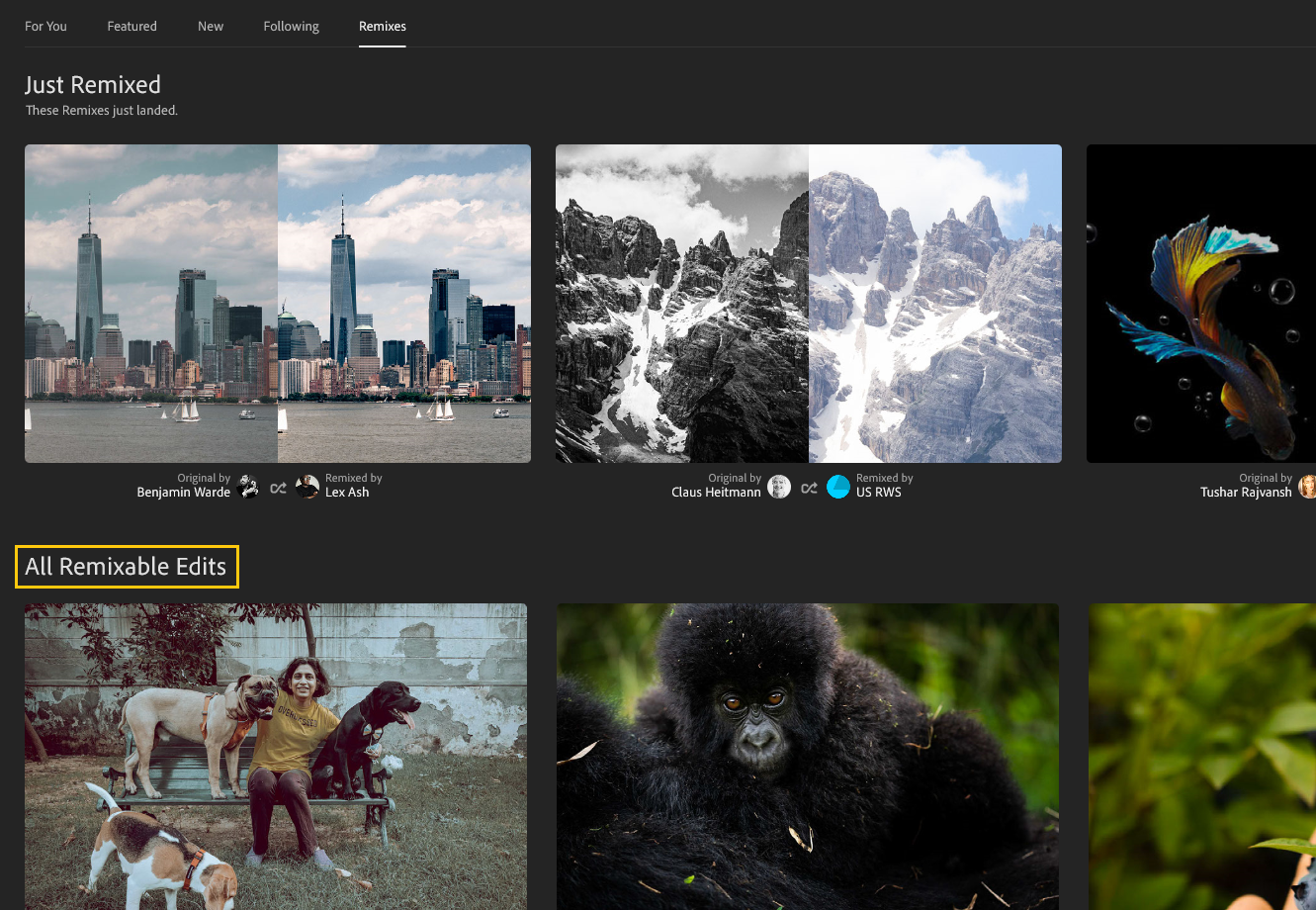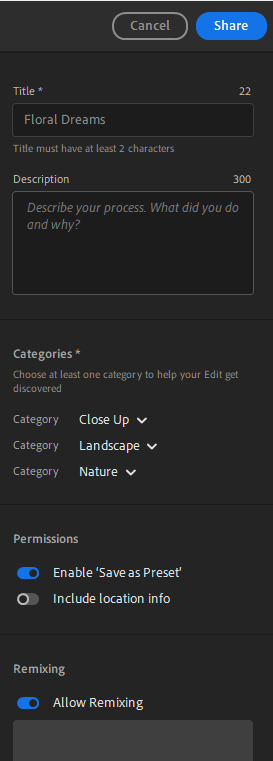Klicka på Användarforum på den vänstra panelen och välj fliken Remixer.
- Användarhandbok för Adobe Lightroom
- Introduktion
- Självstudiefunktioner i appen
- Lägg till, importera och ta foton
- Ordna foton
- Redigera foton
- Redigera foton
- Redigera foton i Lightroom för mobila enheter (iOS)
- Redigera foton i Lightroom för mobila enheter (Android)
- Redigera foton med Snabbåtgärder i Lightroom för mobila enheter (iOS)
- Redigera foton med Snabbåtgärder i Lightroom för mobila enheter (Android)
- Förinställningar i Lightroom
- Förinställningar i Lightroom för mobila enheter (ios)
- Förinställningar i Lightroom för mobila enheter (Android)
- Verktygen Beskärning, Rotera och Geometri i Lightroom
- Dela en bild i Lightroom för mobila enheter (Android)
- Verktyget Ta bort i Lightroom
- Ta bort oönskade personer
- Ta bort fönsterreflektion
- Verktyget Ta bort i Lightroom för mobila enheter (iOS)
- Verktyget Ta bort i Lightroom för mobila enheter (Android)
- Panelen Redigera i Lightroom
- Maskering i Lightroom
- Linsoskärpa i Lightroom
- Sammanfoga foton för att skapa HDR-foton, panoramor och HDR-panoramor
- Redigera HDR-foton
- Redigera HDR-foton i Lightroom för mobila enheter (iOS)
- Redigera HDR-foton i Lightroom för mobila enheter (Android)
- Förbättra bildkvaliteten enkelt i Lightroom
- Redigera foton i andra program
- Läs mer om Content Credentials
- Lägg till Content Credentials i Lightroom för mobila enheter (iOS)
- Lägg till Content Credentials i Lightroom för mobila enheter (Android)
- Hantera redigeringar som gjorts med AI-verktyg (iOS)
- Hantera redigeringar som gjorts med AI-verktyg (Android)
- Redigera foton
- Redigera videor
- Spara, dela och exportera
- Lightroom för mobila enheter, tv och webben
- Kom igång med Lightroom för mobila enheter (iOS)
- Kom igång med Lightroom för mobila enheter (Android)
- Adobe Photoshop Lightroom på webben
- Konfigurera appen Lightroom for Apple TV
- Använd kortkommandon i Lightroom för mobila enheter (iOS och Android)
- Adobe Photoshop Lightroom för mobila enheter och Apple TV | Vanliga frågor
- Visa foton och videofilmer i Lightroom på en teve
- Så här lägger du till och synkroniserar förinställningar med en mobil enhet
- Migrera foton
- Felsökning
Med Lightroom kan du inte bara skapa vackra foton och forma din vision. Det hjälper dig också att bli en bättre fotograf och inspirerar dig med nya sätt att utveckla dina färdigheter. Lär dig grunderna i redigering direkt i appen genom att följa de stegvisa självstudiekurserna och förstå hur du kan förbättra dina foton. Du kan även upptäcka hur andra i Lightroom-användarforumet redigerar sina foton med en omfattande samling självstudiekurser. Du kan också spara redigeringarna som en förinställning.
Från och med oktober 2023-versionen av Lightroom för datorer (version 7.0) får Upptäck namnet "Användarforum".
Det har blivit enklare att söka och filtrera på flikarna Lär dig och Användarforum i Lightroom! Med de nya sök- och filtreringsverktygen kan du nu söka efter självstudiekurser, redigeringsguider, andra fotografer med mera i Lightroom-användarforumet i appen. Välj flikarna Bibliotek, Användarforum eller Lär dig om du vill söka efter specifika ämnen i sökfältet och ta dina lärdomar ett steg framåt.
Har du aldrig använt Lightroom tidigare? I Lightroom Akademi hittar du mer information om Grundläggande om Lightroom för redigering av foton i Lightroom.
Söka i Lightrooms användarforum i appen
Använd sökfältet för att välja en av de tre kategorierna Bibliotek, Användarforum och Lär dig för att leta efter önskat innehåll i Lightroom för datorer.
Bibliotek
På fliken Bibliotek kan du söka efter foton i Lightroom baserat på:
- Betyg – välj foton baserat på stjärngraderingar (på en skala från 1 till 5) och flaggor (vald, inte flaggad och avslagen).
- Kamerainställningar – sök foton baserat på inställningar som Kamera, Objektiv, Brännvidd, Slutartid, Bländarsteg, ISO och Blixt.
- Metadata – sök foton baserat på metadatadetaljer som album, redigerat, plats, nyckelord och personer.
- Fil – sök efter foton baserat på filtyp, filtillägg och orientering.


Forum
På fliken Användarforum kan du söka efter foton baserat på:
- Letar efter … – sök efter remixbara foton, utvalda foton, fotografer eller hämtningsbara förinställningar från användarforumet.
- Ämnen – leta efter innehåll baserat på ämnen som svartvitt, natur, natt, personer och mat.
- Nyckelord – sök efter foton i användarforumet baserat på populära nyckelord som strand, Paris, blomma, solnedgång och skyline.
- Rekommenderade fotografer – du kan också söka efter rekommenderade fotografer genom att klicka på deras profilikoner.
Läs om hur du
På fliken Läs om hur du kan du söka efter självstudiekurser och utbildningsinnehåll baserat på:
- Ämnen – välj bland olika kategorier för ämnesområden som svartvitt, natur, natt, personer, mat.
- Teman – du kan enkelt söka efter utbildningsinnehåll baserat på medelnivå, färg, komposition, ljus och rädda bild.
- Verktyg – sök efter mer information om verktyg som Färggradering, Maskering, Lagning, Detaljer och Kurva.
- Rekommenderade fotografer – leta efter självstudiekurser och redigeringar av rekommenderade fotografer i användarforumet.
Lightroom för mobila enheter har inte stöd för Självstudiekurser i appen. Om du använder Lightroom på en mobil enhet har du åtkomst till självstudiekurser via Lightroom för datorer eller Lightroom på webben.
Filter i Lightrooms användarforum i appen
Använd filterikonen för att filtrera:
Med alternativet Filter i avsnittet Användarforum kan du redigera filter baserat på:
Visa endast remixbart material
Aktivera den här funktionen om du bara vill se de foton som du kan försöka redigera.
Hämtningsbara förinställningar
Aktivera den här funktionen om du vill visa förinställningar från användarforumet som kan hämtas.
Ämnen
Använd listrutan för att välja önskat ämne.
Med alternativet Filter i avsnittet Läs om hur du kan du filtrera självstudiekurser baserat på:
Utbildningsteman – filtrera innehåll och teman baserat på Svartvitt, Färg, Komposition, Rädda bild, Ljus och Stilisera.
Verktyg – använd ett filter för att söka efter självstudiekurser baserade på verktyg som Färggradering, Grundläggande, Maskering, Lagning etc.
Ämnen – leta efter självstudiekurser och innehåll efter ämne, inklusive abstrakt, mat, personer, natur, bröllop etc.
Nivå – du kan också filtrera självstudiekurser/innehåll baserat på Nybörjare, Mellannivå och Avancerat.
Under fliken Remixer i flödet Användarforum kan du ta reda på vad andra fotografer gör och lära dig de senaste redigeringstrenderna från dem. Du kan även redigera foton från andra, jämföra redigeringar och lära er av varandra.
-
-
Så här redigerar du ett foto: Bläddra till Alla remixbara redigeringar för att visa remixbara foton. Håll muspekaren över miniatyrbilden och klicka på Remix. Lägg till dina redigeringar, klicka på Nästa, lägg till en kommentar om din redigeringsprocess och klicka på Publicera remix för att användaren ska kunna se dina redigeringar. Alla redigeringar som görs visas på fliken Remixer i användarens profil.

Hitta en mängd foton som du kan redigera i Lightroom för datorer. 
Hitta en mängd foton som du kan redigera i Lightroom för datorer. -
Om du vill dela och tillåta att andra redigerar ditt foto, öppnar du ett redigerat foto och väljer Dela > Dela till Användarforum. Fyll i uppgifterna och glöm inte att trycka på knappen Tillåt remixning. Välj sedan Dela.

Ange uppgifterna och klicka på Dela för att låta andra redigera ditt foto. 
Ange uppgifterna och klicka på Dela för att låta andra redigera ditt foto. -
Om du vill visa remixer av ett foto klickar du på användarens namn för att besöka profilen och väljer fliken Remixer. Öppna ett foto för att visa alla redigeringar som gjorts av olika personer på en och samma plats. Klicka igenom och visa varje redigering i den nedre navigeringspanelen. De justeringar som gjorts syns till höger.
På så sätt kan du lära dig, jämföra och hitta redigeringsstilar som fungerar för dig.

Visa remixer som gjorts av olika fotografer i karusellen nedan 
Visa remixer som gjorts av olika fotografer i karusellen nedan
Åtkomst till utbildningsresurser i appen
I Lightroom för datorer klickar du på ikonen Hem ![]() i den vänstra panelen för att snabbt komma i gång med ett urval av självstudiekurser för nybörjare, guidade självstudiekurser och Interaktiva redigeringar.
i den vänstra panelen för att snabbt komma i gång med ett urval av självstudiekurser för nybörjare, guidade självstudiekurser och Interaktiva redigeringar.
Du kan också klicka på ikonen Hjälp i det övre högra hörnet för att få tillgång till självstudiekurser som hjälper dig att komma i gång.
Följ en självstudiekurs om hur du kommer i gång
Självstudiekurser är stegvisa guider som du följer med hjälp av instruktioner på skärmen. Du kan hitta självstudiekurser utifrån din redigeringsvana, det ämne du vill lära dig (t.ex. färg, ljus osv.), verktyg (Kurvor, Effekter och Delad ton) eller motiv i foton (porträtt, mat, makro med mera).
Få åtkomst till en självstudiekurs för att komma i gång:
-
I vyn Hem klickar du på knappen Komma i gång i den övre banderollen.
-
Du kan gå in på flikarna Utbildningsteman, Verktyg och Ämnen. Du kan välja bland en mängd självstudiekurser från var och en av dessa flikar. Om du inte har använt Lightroom tidigare kan du välja Utbildningsteman > Nybörjare.
Välj en självstudiekurs från de olika kategorierna för att komma i gång Välj en självstudiekurs från de olika kategorierna för att komma i gång -
När du har hittat en självstudiekurs som verkar intressant klickar du på knappen Starta självstudiekurs.
-
Välj Starta självstudiekurs.
-
Följ instruktionerna på skärmen för att genomföra självstudiekursen.
-
När du är klar visas ett meddelande där du ombeds ge feedback. Ange ditt svar för att avsluta självstudiekursen.
Få praktisk erfarenhet med hjälp av självstudiekurser
Självstudiekurser är ett kostnadsfritt sätt att lära sig en mängd olika redigeringstekniker medan du arbetar i appen. Du kan få åtkomst till självstudiekurser från ett urval professionella fotografer och utbildare och kan använda redigeringarna steg för steg i Lightroom.
Gör följande för att få åtkomst till självstudiekurserna:
-
Klicka på fliken Lär dig i vyn Hem.
-
I avsnittet Bläddra kan du bläddra bland en rad självstudiekurser utifrån Utbildningsteman, Verktyg och Ämnen. Du kan också bläddra för att visa flera delar av självstudiekurserna, till exempel Utvalt, Djurporträtt och mycket mer. Knappen Visa alla finns till höger om varje avsnitt. Klicka på knappen om du vill visa fler liknande självstudiekurser.
-
Välj en självstudiekurs.
-
Välj Starta självstudiekurs. Följ instruktionerna på skärmen för att genomföra självstudiekursen.
-
När du är klar visas ett meddelande där du ombeds ge feedback. Ange ditt svar för att avsluta självstudiekursen.
Upptäck inspirerande redigeringar
Dela dina bästa redigeringar
Nu kan du dela med dig av dina bästa foton och tillhörande redigeringar i avsnittet Användarforum för att inspirera och komma i kontakt med andra fotografer. Du kan också följa inlägg i användarforumet som delas av andra fotografer.
Så här delar du inspirerande redigeringar:
-
Klicka på Mina foton i den vänstra navigationspanelen eller tryck på P.
-
Välj ett foto med minst tre redigeringar.
-
Välj ikonen Dela längst upp till höger och välj Dela med användarforumet.
SKA UPPDATERAS SKA UPPDATERAS -
Ange titel och beskrivning för inlägget. Behörighet att inkludera alternativet Spara som förinställning är aktiverat som standard. På så sätt kan andra spara dina redigeringar som en förinställning. Du kan även välja att inkludera platsinformation under Behörigheter.
Under Kategorier väljer du minst ett alternativ så att ditt inlägg att enkelt kan hittas av användarna. Du kan ta med upp till tre kategorier.
Om du vill redigera Copyright ändrar du namnet i din profil.
-
Välj Dela. En delningslänk visas som du kan kopiera och dela med andra eller dela direkt till Twitter och Facebook.
Dina delade redigeringar kan visas på fliken Redigeringar i din profil. Klicka på ikonen med tre punkter på inlägget för att byta namn på inlägget, redigera uppgifter eller få en delningslänk.
De gilla-markeringar som du får på dina delade redigeringar är privata och visas inte för andra.
Följ fotografer i användarforumet
Få inspiration till redigeringen och utöka dina färdigheter genom att följa andra fotografer och deras arbete direkt i appen.
-
I avsnittet Användarforum i vyn Hem klickar du på profilbildsikonen i det övre högra hörnet för att gå till din profil.
-
Klicka på fliken Följer. Du kan visa förslag för att följa fotografer.
Obs!Under flikarna Följare och Gillar visas de personer som följer dina delade redigeringar och de foton du har gillat.
-
Klicka på knappen Följ hos en fotograf om du vill följa deras redigeringar. Andra kan se vem du följer. Klicka på Följ i dialogrutan med varningsmeddelandet för att bekräfta.
-
Om du regelbundet vill se de redigeringar som delas av de fotografer du följer går du till fliken Följer i avsnittet Användarforum.
Få ett anpassat flöde och följ inspirerande fotografer
Fliken För dig i avsnitten Lär dig och Användarforum innehåller nu självstudiekurser och Interaktiva redigeringar. Förslagen i flödet baseras på din senaste redigeringshistorik, dina gilla-markeringar och de personer du följer i Lightrooms användarforum. Om du vill utforska den här funktionen i Lightroom för datorer följer du stegen nedan:
-
Klicka på Lär dig om du vill visa självstudiekurser eller på Användarforum om du vill se Interaktiva redigeringar från fotografer i Lightrooms användarforum.
-
Klicka på fliken För dig om du vill utforska självstudiekurser och Interaktiva redigeringar som är anpassade för dig och baserade på din redigerings- och sökhistorik i Lightroom.
-
Klicka på Lär dig och bläddra bland kategorierna Utvalt, Trender och Populära kategorier.
Under Användarforum hittar du Daglig inspiration, Utvalt, Trender, Bli inspirerad och Populära kategorier.
-
Markera den självstudiekurs eller interaktiva redigering du vill ha för att visa den.
-
Om du vill följa dina favoritfotografer i avsnittet Användarforum klickar du på det inlägg du gillar och bredvid författarens namn trycker du på Följ. Du kan se alla personer du följer under fliken Följer i avsnittet Användarforum.
Följ dina favoritfotografer i avsnittet Utforska Följ dina favoritfotografer i avsnittet Utforska I avsnittet Lär dig kan du följa dina favoritfotografer genom klicka på fotografens namn, då visas fotografens profil där du klickar på Följ.